[디지털 그림 그리기] 채색법별 펜 및 브러시 설정 수채/두껍게 칠하기/애니메이션/CG
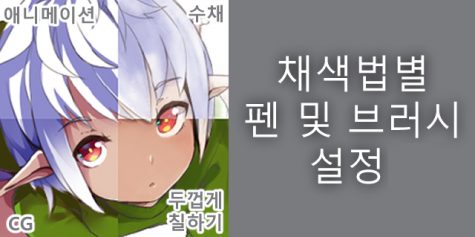
디지털 그림 그리기 초보자를 대상으로 디자이너 겸 일러스트레이터인 Sin:cK 씨가 CG, 수채, 두껍게 칠하기로 채색한 일러스트와 함께 실제로 사용한 펜과 브러시 설정을 소개합니다.
여기에서는 제가 일러스트에서 사용한 브러시 설정과 칠하는 법을 몇 가지 소개하겠습니다.
펜이나 브러시 설정은 각 페인팅 소프트웨어(그래픽 소프트웨어)에 따라 다릅니다만 이번에는 초보자라도 다루기 쉬운 CLIP STUDIO와 SAI의 설정을 예로 설명하겠습니다.
펜 설정의 기본
CLIP STUDIO 펜 설정은 상당히 자세하게 설정할 수 있도록 되어 있으므로 모두 파악하려고 하면 끝이 없습니다.
따라서 개인적으로 ‘여기를 기억해 두면 편리’한 기능을 소개하려고 합니다.
다음의 그림으로 정리했습니다.
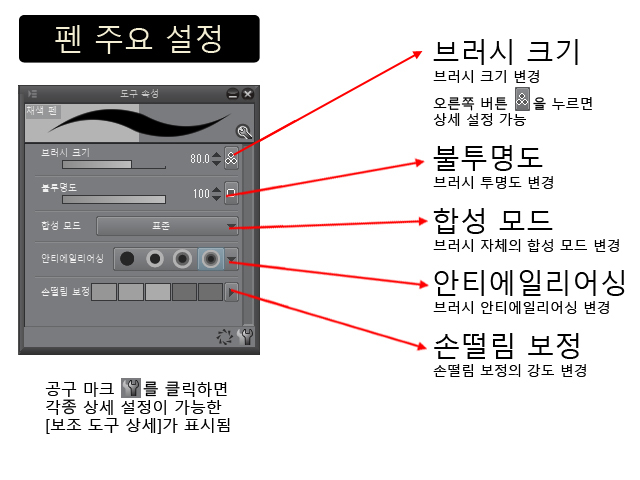
■ 브러시 크기
이 값을 변경하면 브러시의 크기를 변경할 수 있습니다.
맨 오른쪽에 있는 버튼을 누르면 ‘각종 필압 설정’이 가능해집니다.
■ 불투명도
이 값을 변경하면 브러시 자체의 불투명도를 변경할 수 있습니다.
■ 합성 모드
브러시 자체의 합성 모드를 변경할 수 있습니다.
합성 모드는 레이어의 합성 모드와 거의 같지만 ‘삭제’, ‘배경’ 등 브러시 설정에만 있는 모드도 있습니다.
■ 안티에일리어싱
안티에일리어싱은 ‘에일리어싱이 일어나지 않도록 하기 위한 처리’로 쉽게 말하면 ‘그린 선이 매끄럽게 그려지는 값’입니다. 강도는 네 단계 중 선택할 수 있습니다.
■ 손떨림 보정
이 값을 변경하면 손떨림 보정에 적용되는 강도를 변경할 수 있습니다.
이제부터는 각종 채색과 그에 관한 펜 설정을 설명합니다.
애니메이션 채색
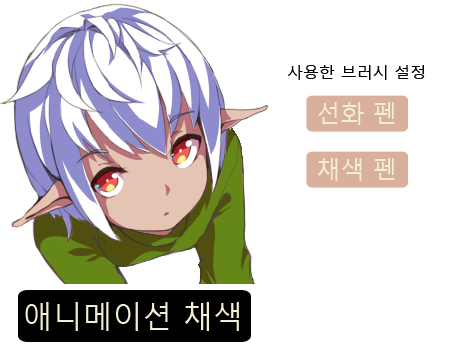
애니메이션 채색은 선명한 칠하기가 인상적인 채색법입니다.
기본적으로 단색으로 채우는 것이 주 채색법이므로 오리지널 ‘선화 펜’ ‘채색 펜’의 두 종류로 칠할 수 있습니다.
■ CLIP STUDIO 펜 및 브러시 설정
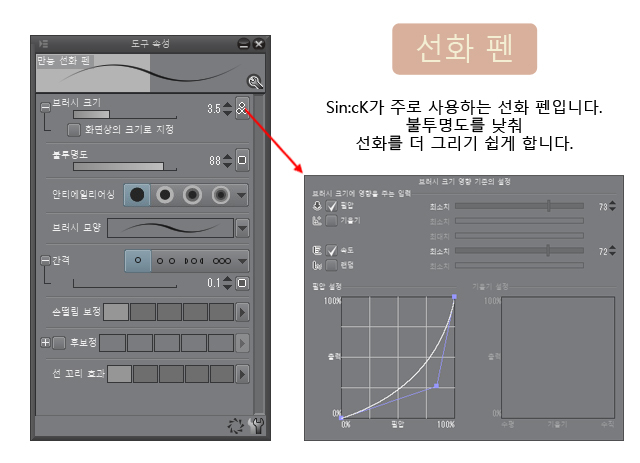
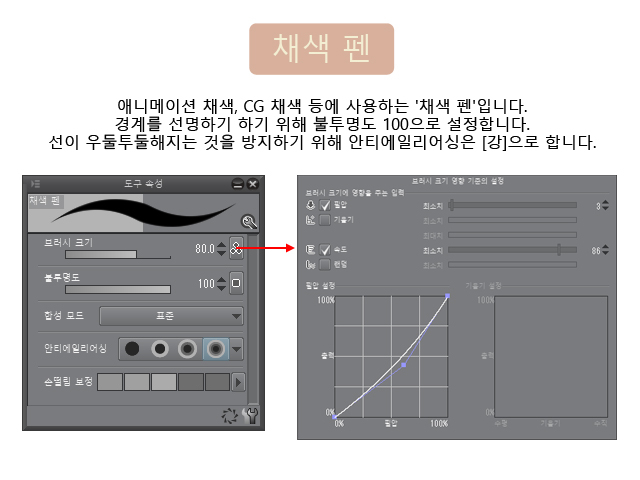
■ SAI 펜 및 브러시 설정
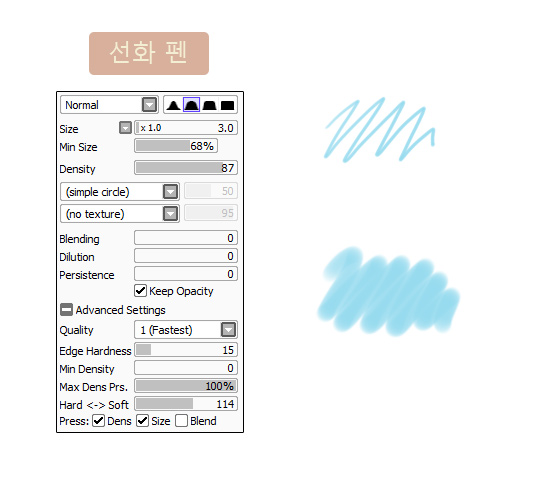
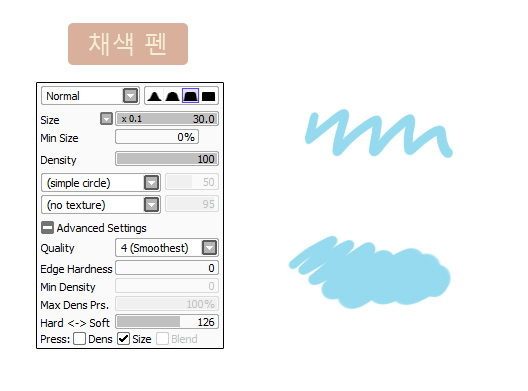
<채색법>
애니메이션 채색의 대략적인 흐름은
① 전체적으로 양동이 도구 등으로 베이스 색을 채워 넣음
② 베이스 색을 칠한 레이어 위에 레이어를 겹쳐 클리핑함
③ 클리핑한 레이어에 [채색 펜]을 사용하여 그림자를 칠해감
이때 그림자에 넣을 색의 ‘명도를 같게’ 하면 잘 조정할 수 있음
CG 채색
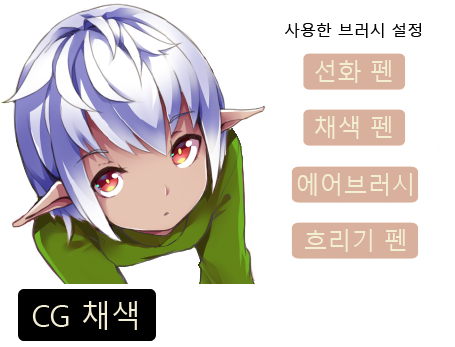
CG 채색은 이른바 2DCG라는 것으로 보통 ‘애니메이션 채색에 더해 그려 넣은 것’이라고 인식됩니다.
주로 애니메이션 채색에 더해 ‘에어브러시’ ‘흐리기 펜’ 등을 이용하여 작성됩니다.
위의 CG 채색은 ‘선화 펜’ ‘채색 펜’ ‘에어브러시’ ‘흐리기 펜’을 이용하여 작성했습니다.
■ CLIP STUDIO 펜 및 브러시 설정
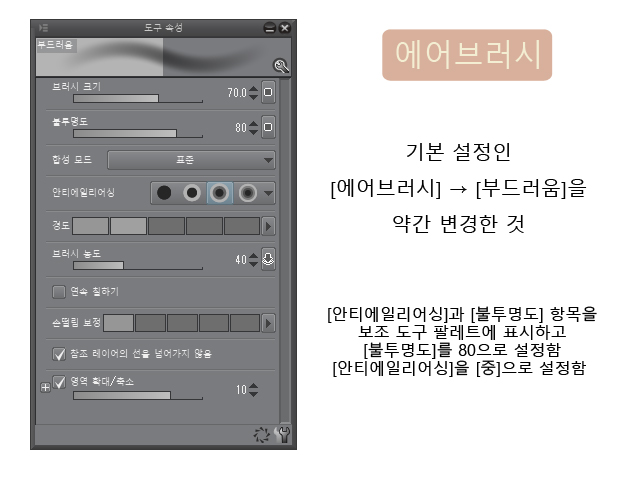
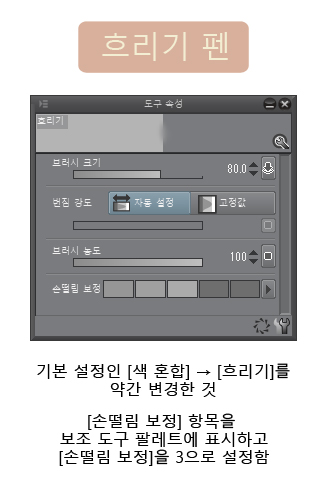
■ SAI 펜 및 브러시 설정
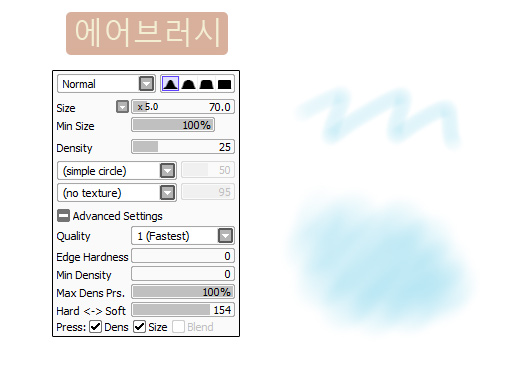
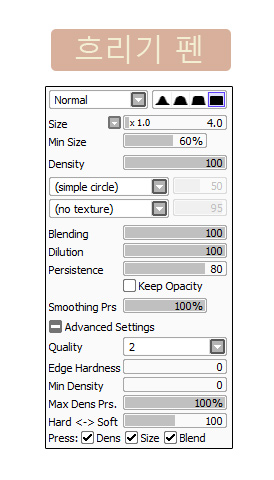
<채색법>
CG 채색의 대략적인 흐름은
① 애니메이션 채색에서의 레이어 구성을 그대로 사용하여 그림자가 칠해진 레이어의 그림자를 [흐리기 펜] [에어브러시]의 투명색을 이용하여 선명한 느낌이 사라지도록 지움
② 그 위에 곱하기 레이어를 겹쳐 [흐리기 펜]으로 전체적으로 톤을 만듦
③ 그 위에 또 곱하기 레이어를 겹쳐 한 단계 더 어두운 색을 [채색 펜]으로 칠함. 그 후 ①과 같이 그 그림자의 선명한 부분을 지움
④ 오버레이 레이어를 위에 겹쳐 전체적으로 조정함. 경우에 따라서는 스크린 등도 사용함
수채 채색
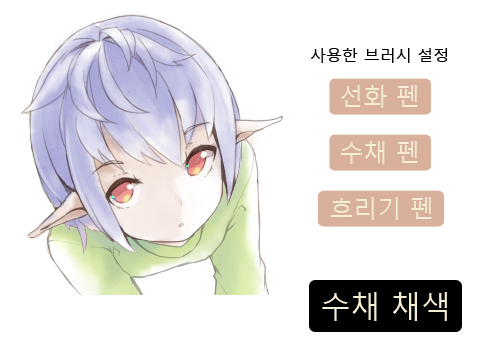
수채 채색은 ‘연한 색이 특징적인 아날로그적인 느낌이 나는’ 채색법이므로 아날로그 느낌을 내기 위해 ‘수채 경계’나 ‘텍스처’ 등을 설정한 붓을 사용합니다.
또한 아날로그 느낌을 내기 위해 ‘도화지’의 텍스처를 레이어의 합성 모드 [오버레이] 또는 [곱하기]로 겹칠 수도 있습니다.
여기에서는 다음의 ‘수채 펜’을 사용했습니다.
■ CLIP STUDIO 펜 및 브러시 설정
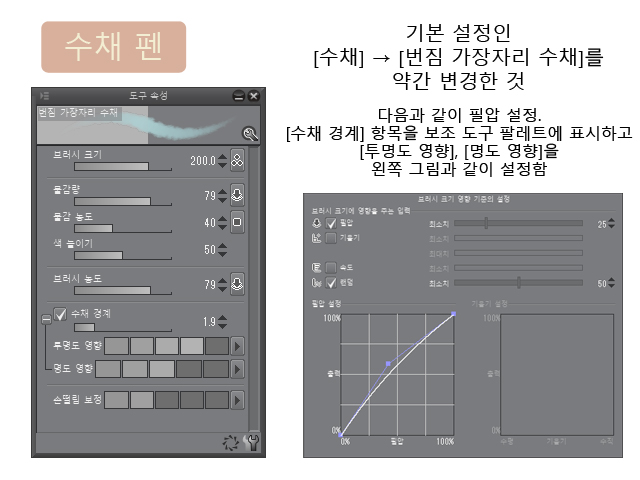
■ SAI 펜 및 브러시 설정
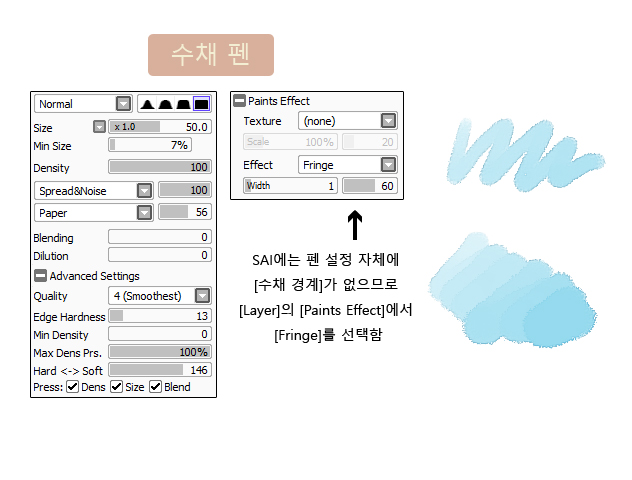
<채색법>
수채 채색의 대략적인 흐름은
① [수채 펜]을 사용하여 대강 칠해감. 이때 어느 정도 밑칠의 흰색을 남기도록 칠하면 수채 느낌이 남
② 대강 칠한 후 위에 레이어를 겹쳐 [에어브러시]를 이용하여 ‘흰색’을 군데군데 뿌림. 이때 너무 지나치지 않도록 하는 것이 중요함
③ 이상 ①~②를 반복하여 전체적으로 조정함. 경우에 따라서는 오버레이 레이어를 겹쳐 채도를 조절함
④ 마지막으로 아날로그 느낌을 강조하기 위해 도화지 등의 텍스처를 스크린 또는 오버레이로 겹침
두껍게 칠하기

두껍게 칠하기는 색을 수차례 겹쳐서 입체감을 살리는 채색법으로 ‘두껍게 칠하기 펜’ ‘손끝 펜’ 등의 펜을 사용합니다.
또한 이 두껍게 칠하기는 선화를 이용한 것이지만 두껍게 칠하기는 선화를 그리지 않을 수도 있습니다.
■ CLIP STUDIO 펜 및 브러시 설정
■ SAI 펜 및 브러시 설정

<채색법>
두껍게 칠하기의 대략적인 흐름은
① 선화 준비(준비하지 않는 경우도 있음)
② [두껍게 칠하기]를 사용하여 대강 칠해감. 수채와 달리 ‘가급적 흰색을 남기지 않도록’ 칠해감
③ 대강 칠한 후 같은 레이어에 [두껍게 칠하기] 펜으로 명도가 진한 색을 칠해감
④ 진한 색을 칠한 후 [손끝 펜] [흐리기 펜]을 이용하여 ‘필적이 남도록 하여’ 색의 경계를 매끄럽게 함
⑤ 이상 ②~④를 반복함. 그 후 마지막으로 위에 곱하기 레이어와 오버레이 레이어를 겹치고 [에어브러시]를 이용하여 전체적인 톤을 만듦
어땠습니까?
펜 설정은 스스로 재구성하거나 설정을 자신이 선호하는 대로 바꿔서 꽤 자유롭게 설정할 수 있도록 되어 있습니다.
여기에서는 일례로 펜 설정을 열거했습니다만 실제로 사용해 보고 ‘어? 쓰기 어렵네’라고 여겨질 수도 있을 것 같습니다.
그러므로 각 펜 설정을 바탕으로 설정을 바꿔가며 자신에게 맞는 설정을 찾아 보십시오!
분명 새롭게 발견하는 것이 있거나 자유롭게 붓을 놀릴 수 있게 될 것입니다.
(구성 · 집필 · 일러스트: Sin:cK http://sinckbox.wixsite.com/home)
· ‘귀엽다!’ 고 여겨지는 소녀의 얼굴 특징과 그리는 법





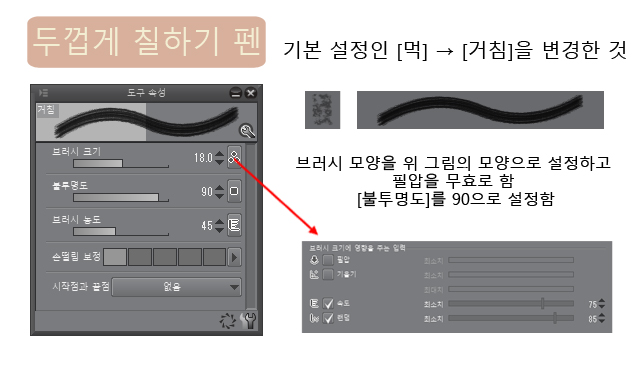
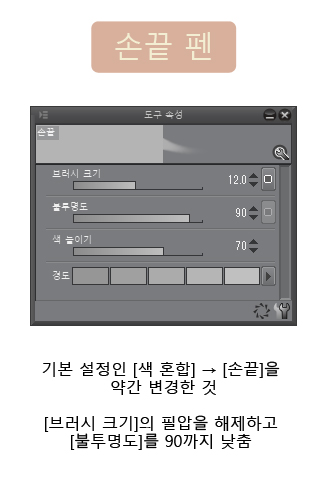


![[디지털] 디지털 일러스트의 기본! 레이어 기능이란 뭘까? [입문]](https://www.clipstudio.net/wp-content/uploads/2019/12/0058_000_ko-kr-475x237.jpg)

![2025 그림 앱 추천 및 비교 [유료/무료]](https://www.clipstudio.net/wp-content/uploads/2019/08/0445d7ecb2e2ef57d04ad0727c721778-475x237.png)




![[디지털 드로잉] 나만의 모나리자 그리는 법](https://www.clipstudio.net/wp-content/uploads/2022/07/0161_000_ko_kr-475x237.jpg)






